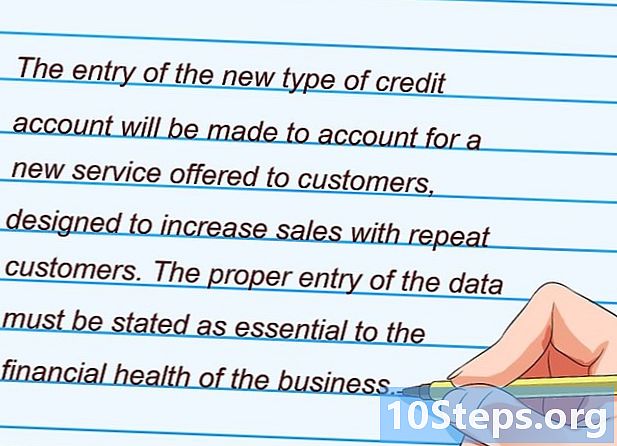المحتوى
بطاقة micro SD هي بطاقة ذاكرة صغيرة تُستخدم عمومًا لإضافة مساحة إضافية للأجهزة مثل الكاميرات ونظام تحديد المواقع العالمي والهواتف الذكية. في معظم الحالات ، من الممكن تهيئته باستخدام الأوامر الموجودة على الجهاز نفسه. ومع ذلك ، من الممكن أيضًا تهيئة بطاقة micro SD باستخدام جهاز كمبيوتر يعمل بنظام Windows أو Mac.
خطوات
الطريقة 1 من 4: التنسيق على Android
المس "الإعدادات" على الشاشة الرئيسية لجهاز Android. يجب أن يكون تطبيق "الإعدادات" في مكان ما على الشاشة الرئيسية. قم بالتمرير خلال الصفحات حتى تجدها.
- قد يبدو تطبيق "الإعدادات" مختلفًا قليلاً اعتمادًا على إصدار Android المستخدم ، ولكن عادةً ما يكون له رمز ترس.

المس خيار "التخزين" أو "SD وتخزين الهاتف". يمكن أن يكون لكل إصدار من إصدارات Android عنوان مختلف لهذا الخيار. ابحث عن الخيار الذي يحتوي على كلمة "التخزين".- يمكنك تحديد الخيار الصحيح من خلال رمز بطاقة SD.
حدد الخيار "محو بطاقة SD" أو "تهيئة بطاقة SD". في هذه الشاشة ، سترى جميع المعلومات الموجودة على بطاقة الذاكرة والمساحة الخالية المتوفرة وخيار "إلغاء تحميل بطاقة SD" و "تهيئة بطاقة SD".
- إذا كان خيار "تهيئة بطاقة SD" باللون الرمادي ، فستحتاج إلى إلغاء تحميله أولاً. في هذه الحالة ، المس خيار "إلغاء تحميل بطاقة SD".
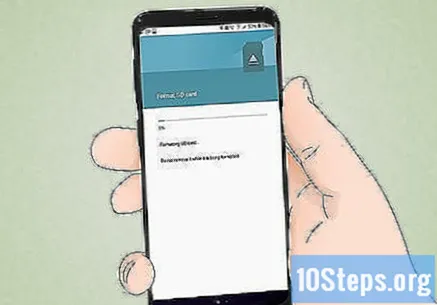
المس الخيار الذي يؤكد رغبتك في محو محتويات بطاقة الذاكرة بالكامل. سيبدأ جهاز Android في التنسيق ومحو كل محتوياته.- قد يتم عرض بعض الشاشات التي تسألك عما إذا كنت تريد حقًا تهيئة بطاقة SD. سيؤدي القيام بذلك إلى مسح جميع محتوياته.
- اتبع التعليمات لمسح البطاقة وتهيئتها.
- في نهاية العملية ، سيتم تنسيق البطاقة بتنسيق نظام الملفات FAT32. سيتم مسح كل المحتوى وستحصل على بطاقة جديدة مهيأة على جهاز Android.
- ملاحظة: إذا كنت تستخدم Android 6.0 Marshmallow ، فسيكون لديك خيار التعامل مع بطاقة SD كجهاز داخلي أو محمول. إذا اخترت استخدامه كجهاز محمول ، فسيتم التعامل مع بطاقة SD مثل أي جهاز آخر قابل للإزالة ، مما يتيح لك إزالتها ونقل الملفات إلى جهاز كمبيوتر أو جهاز آخر. إذا اخترت استخدامه كجهاز داخلي ، فسيتم تنسيقه ولا يمكن قراءته على الأجهزة الأخرى. سيتم التعامل مع بطاقة SD على أنها نظام التخزين الرئيسي.
الطريقة 2 من 4: التنسيق على Windows Phone

حدد موقع تطبيق "الإعدادات". تعمل هذه الطريقة إذا كان لديك Windows Phone يعمل بنظام Windows 8 أو إصدار أحدث. تتضمن بعض الأجهزة HTC One M8 و Nokia Lumia 635 و Nokia Lumia 830 و Microsoft Lumia 735.- يمكنك العثور على تطبيق "الإعدادات" على الشاشة الرئيسية أو في قائمة التطبيقات.
- اعتمادًا على الهاتف والبرامج الثابتة المثبتة ، قد تحتاج إلى تحديد موقع تطبيق "Storage Sensor" في قائمة التطبيقات.
انتقل إلى خيار "تخزين الهاتف" وحدده. في شاشة "الإعدادات" ، انتقل إلى أن تجد خيار "تخزين الهاتف" الموجود بين "توفير شحن البطارية" و "النسخ الاحتياطي".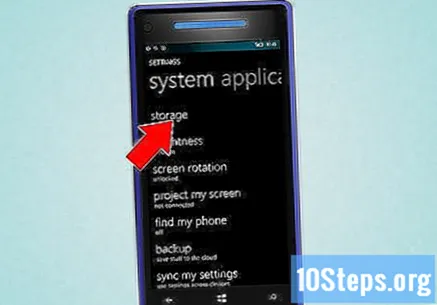
- يعرض خيار "تخزين الهاتف" المساحة الخالية على الهاتف وبطاقة SD.
- إذا حددت خيار "مستشعر التخزين" ، فسيكون هناك خيار "بطاقة SD".
المس خيار "تهيئة بطاقة SD". في صفحة "تخزين الهاتف" ، سترى رسمًا بيانيًا يوضح مقدار الذاكرة التي تستهلكها مناطق التخزين. المس خيار "بطاقة SD".
- ستؤدي تهيئة بطاقة SD إلى مسح جميع محتوياتها. تذكر عمل نسخة احتياطية في موقع آخر أولاً.
المس خيار "تهيئة بطاقة SD". بعد تحديد هذا الخيار ، سترى أن الشاشة بها خياران ، أحدهما للإزالة والآخر لتهيئة البطاقة. اختر خيار التنسيق.
- عندما تضغط على خيار "Format SD Card" ، سيظهر تحذير يخبرك بأن تنسيق البطاقة يمحو جميع الملفات الموجودة عليها ، ويسألك عما إذا كنت تريد المتابعة. المس "نعم" لتهيئته.
- في نهاية العملية ، سيتعرف الهاتف على بطاقة SD مرة أخرى ويطلب منك تلقائيًا إعادة تكوينها. اتبع الإرشادات التي تظهر على الشاشة.
الطريقة الثالثة من 4: التهيئة على Windows
أدخل بطاقة micro SD في محول أو قارئ متوافق. على سبيل المثال ، إذا كان لديك بطاقة micro SD ، فيجب أن تأتي مع محول. يشبه المحول بطاقة SD عادية بفتحة في الأسفل حيث يمكنك إدخال بطاقة micro SD.
- يرجى ملاحظة أن معظم بطاقات micro SD حتى 32 جيجا بايت يتم تنسيقها في نظام ملفات FAT32. يتم تنسيق البطاقات التي تزيد عن 64 جيجا بايت في نظام exFAT. إذا كنت تقوم بتنسيق البطاقة لاستخدامها على جهاز Android أو Nintendo DS أو 3DS ، فاستخدم تنسيق FAT32. على أجهزة Android ، لن تقرأ العديد من التطبيقات المخصصة أو عمليات الاسترداد (إذا كنت متجذرًا) تنسيق exFAT.
- عادةً ما يكون تنسيق بطاقة في نظام FAT32 هو الخيار الأفضل ، لكن هذا التنسيق لا يسمح بنقل الملفات الأكبر من 4 جيجابايت.
- إذا لم يكن لديك محول ، يمكنك ببساطة شراء محول من ماركة أخرى. فقط انظر ما إذا كان متوافقًا مع بطاقة micro SD. تحتوي بعض المحولات أيضًا على مخرج USB ، يعمل بمثابة محرك أقراص USB.
أدخل قارئ البطاقة أو المحول في منفذ USB أو فتحة SD على كمبيوتر يعمل بنظام Windows. اعتمادًا على الكمبيوتر ونوع المحول ، ستحتاج إلى استخدام منفذ USB أو فتحة بطاقة SD.
- إذا كنت تستخدم محول بطاقة micro SD ، فتأكد من رفع القفل في وضع "Unlocked". إذا كانت البطاقة مقفلة ، فقد لا يقرأ الكمبيوتر محتويات البطاقة أو يسمح لك بإجراء تغييرات عليها. يقوم هذا القفل بتغيير البطاقة إلى وضع "القراءة فقط".
- يُنصح بنسخ الملفات من البطاقة إلى الكمبيوتر. يتيح لك ذلك إعادة نقل الملفات بعد التنسيق.
انقر على قائمة ابدأ وحدد "الكمبيوتر" أو "جهاز الكمبيوتر". تعمل هذه الطريقة على نظام التشغيل Windows 7 وما فوق.
- بعد فتح نافذة "الكمبيوتر" ، سيكون لديك حق الوصول إلى قائمة محركات الأقراص المثبتة.
- حدد موقع بطاقة SD الصغيرة. يمكن التعرف عليها من خلال اسم العلامة التجارية ، إلا إذا قمت بإعادة تسميتها. إذا كان الأمر كذلك ، فابحث عنه بالاسم الذي استخدمته.
انقر بزر الماوس الأيمن على قارئ البطاقة في قائمة محركات الأقراص وحدد "تهيئة". سيتم عرض نافذة بها خيارات التنسيق.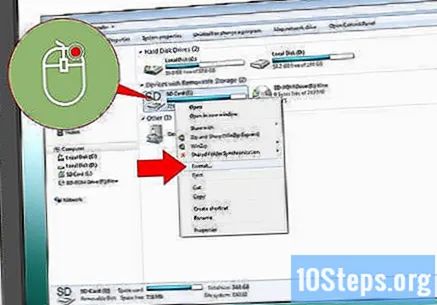
- إذا كنت لا ترى خيار "التنسيق" ، فقد تضطر إلى تنزيل أداة fat32format وتثبيتها في إصدار واجهة المستخدم الرسومية.
حدد خيار "التنسيق السريع". إذا تمكنت من النقر فوق خيار "تنسيق" ، فسيظهر مربع به عدة خيارات ، بما في ذلك "التنسيق السريع". حدد هذا الخيار للحصول على أفضل النتائج.
- إذا كان عليك تثبيت fat32format ، فسترى مربعًا بنفس الخيارات مباشرة بعد فتح ملف guiformat.exe.
- قبل النقر على "ابدأ" ، تحقق من صحة علامات التبويب والخيارات الأخرى. تأكد من أن خيار "السعة" يحتوي على مقدار التخزين الصحيح. اختر تنسيق نظام الملفات المطلوب ، عادةً FAT32.
انقر فوق الزر "ابدأ". سيبدأ الكمبيوتر في تهيئة بطاقة SD ومسح جميع محتوياتها.
- في نهاية التهيئة ، سيكون لديك بطاقة micro SD فارغة جاهزة للاستخدام.
الطريقة 4 من 4: التنسيق على نظام Mac
أدخل بطاقة micro SD في محول أو قارئ متوافق. على سبيل المثال ، إذا كان لديك بطاقة micro SD ، فيجب أن تأتي مع محول. يشبه المحول بطاقة SD عادية بفتحة في الأسفل حيث يمكنك إدخال بطاقة micro SD.
- يرجى ملاحظة أن معظم بطاقات micro SD حتى 32 جيجا بايت يتم تنسيقها في نظام ملفات FAT32. يتم تنسيق البطاقات التي تزيد عن 64 جيجا بايت في نظام exFAT. إذا كنت تقوم بتنسيق البطاقة لاستخدامها على جهاز Android أو Nintendo DS أو 3DS ، فاستخدم تنسيق FAT32. على أجهزة Android ، لن تقرأ العديد من التطبيقات المخصصة أو عمليات الاسترداد (إذا كنت متجذرًا) تنسيق exFAT.
- إذا كنت تستخدم نظام التشغيل Mac OS 10.6.5 (Snow Leopard) أو إصدارًا أقدم ، فلن تتمكن من استخدام بطاقة أو تنسيقها مع نظام exFAT ، لأن هذه الإصدارات القديمة لا تدعم هذا التنسيق. إذا كنت تستخدم أحد هذه الإصدارات ، فستحتاج إلى تحديث نظام التشغيل الخاص بك.
- عادةً ما يكون تنسيق البطاقة في نظام FAT32 هو الخيار الأفضل ، لكن هذا التنسيق لا يسمح بنقل الملفات الأكبر من 4 جيجابايت.
- إذا لم يكن لديك محول ، يمكنك ببساطة شراء محول من ماركة أخرى. فقط انظر ما إذا كان متوافقًا مع بطاقة micro SD. تحتوي بعض المحولات أيضًا على مخرج USB ، يعمل بمثابة محرك أقراص USB.
أدخل قارئ البطاقة أو المحول في منفذ USB أو فتحة SD على كمبيوتر يعمل بنظام Windows. اعتمادًا على الكمبيوتر ونوع المحول ، ستحتاج إلى استخدام منفذ USB أو فتحة بطاقة SD.
- إذا كنت تستخدم محول بطاقة micro SD ، فتأكد من رفع القفل في وضع "Unlocked". إذا كانت البطاقة مقفلة ، فقد لا يقرأ الكمبيوتر محتويات البطاقة أو يسمح لك بإجراء تغييرات عليها. يقوم هذا القفل بتغيير البطاقة إلى وضع "القراءة فقط".
- يُنصح بنسخ الملفات من البطاقة إلى الكمبيوتر. يتيح لك ذلك إعادة نقل الملفات بعد التنسيق.
انقر فوق رمز البحث في الزاوية اليمنى العليا من شريط المهام في الجزء العلوي من النافذة. ابحث عن "Disk Utility" وافتحه.
- ستفتح أداة القرص وستظهر على الشاشة. سيعرض جميع محركات الأقراص وأنظمة التخزين المتاحة.
- يمكنك أيضًا العثور عليه في المجلد "Applications"> "Utility"> "Disk Utility".
انقر فوق اسم بطاقة micro SD المعروضة في الجزء الأيمن من Disk Utility. سترى لوحة على اليسار توضح محركات الأقراص الثابتة بجهاز الكمبيوتر الخاص بك ، وأسفل الأقسام ومحركات الأقراص الخارجية.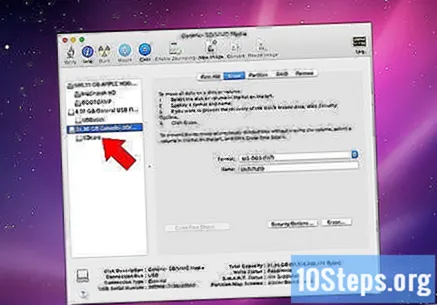
- سيتم عرض البطاقة كقرص قابل للإزالة وستظهر مساحة التخزين.
- انقر فوق بطاقة SD لفتح قائمة الخيارات المتاحة.
حدد الزر "حذف". سيؤدي القيام بذلك إلى فتح صفحة تسمح لك بحذف البطاقة وتهيئتها.
- سترى خمسة أزرار اختيار في الجزء العلوي من النافذة: "الإسعافات الأولية" و "الحذف" و "التقسيم" و "RAID" و "الاستعادة". إذا كنت تستخدم El Capitain ، فسترى خيار "Dismount". انقر فوق "حذف".
حدد التنسيق المطلوب. سترى قائمة منسدلة تحتوي على خيارات التنسيق.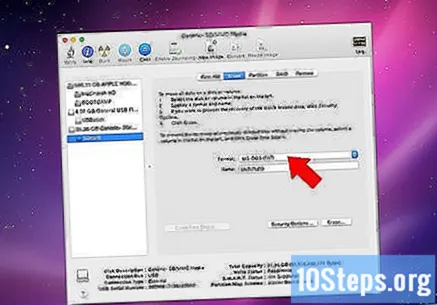
- سيكون لديك خيارات Mac OS Expanded (Timestamp) و Mac OS Expanded (التمييز بين الأحرف الكبيرة / الدقيقة والطابع الزمني) و MS-DOS (FAT) و exFAT. MS-DOS (FAT) هو الخيار الذي يقوم بتنسيق بطاقة SD في FAT32. يعمل خيار exFAT على تنسيق البطاقة في نظام ملفات exFAT مما يسمح لك بنقل وتخزين ملفات أكبر من 4 جيجابايت.
- بعد تحديد التنسيق المطلوب ، أدخل اسمًا للبطاقة.
انقر فوق "حذف" لاستعادة البطاقة وتهيئتها. سترى بعد ذلك نافذة منبثقة تسألك عما إذا كنت متأكدًا من رغبتك في محو بطاقة SD وتهيئتها. ستنبهك هذه النافذة إلى أن هذا الإجراء سيؤدي إلى مسح محتويات البطاقة بالكامل. انقر فوق "حذف" في القائمة المنبثقة.
- بعد النقر على "حذف" ، سيقوم الكمبيوتر بتهيئة البطاقة. في نهاية التنسيق ، سيتم عرضه بالاسم الذي تم إدخاله مسبقًا. تم الآن تهيئة بطاقة micro SD.
نصائح
- قم بتهيئة بطاقة micro SD إذا توقفت عن العمل أو إذا لم تتمكن من الوصول إلى بعض الملفات الموجودة عليها. تعمل التهيئة بشكل عام على تصحيح المشكلات الفنية التي قد تواجهها البطاقة.
- احفظ الملفات دائمًا في موقع آخر قبل تهيئة البطاقة. سيؤدي التنسيق إلى حذف جميع الملفات.
- للحصول على أفضل النتائج وتقليل مخاطر المشكلات الفنية ، قم بتهيئة بطاقة SD في الجهاز كلما أمكن ذلك ، بدلاً من استخدام قارئ بطاقة.
تحذيرات
- ضع في اعتبارك أن التنسيق سيؤدي إلى مسح وإزالة كل المحتوى الموجود على بطاقة SD. اتبع الخطوات الضرورية لحفظ الملفات قبل التنسيق إذا كنت تريد الاحتفاظ بالصور والموسيقى والبيانات الأخرى.